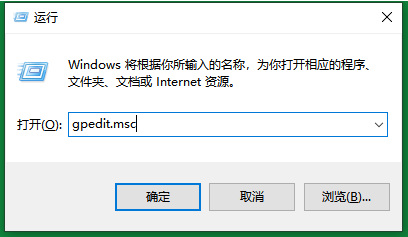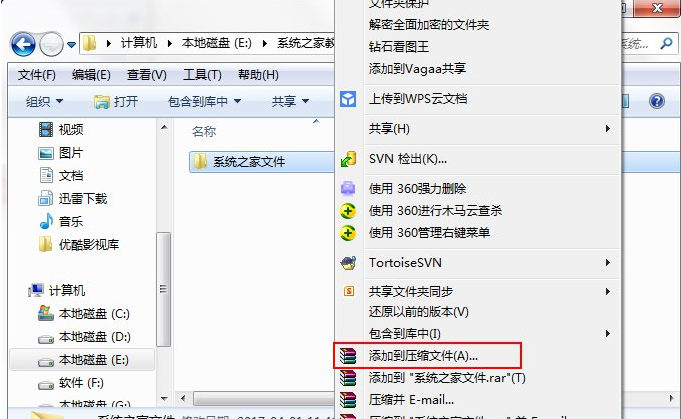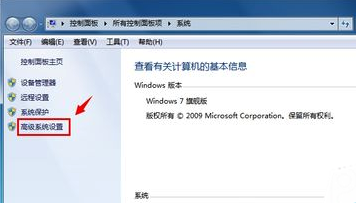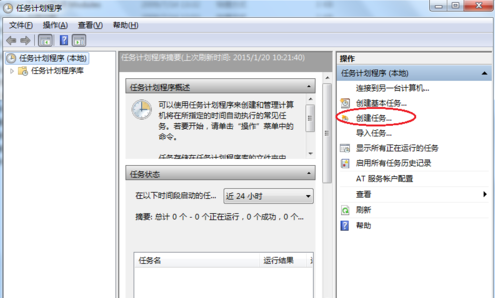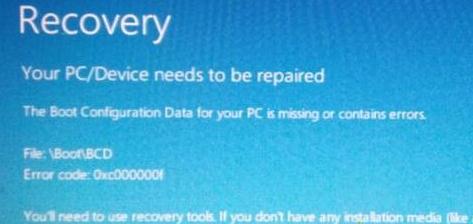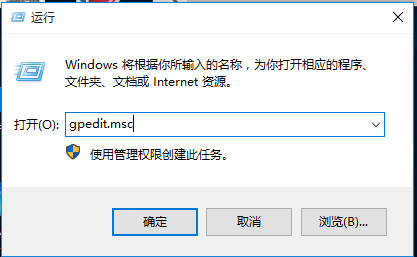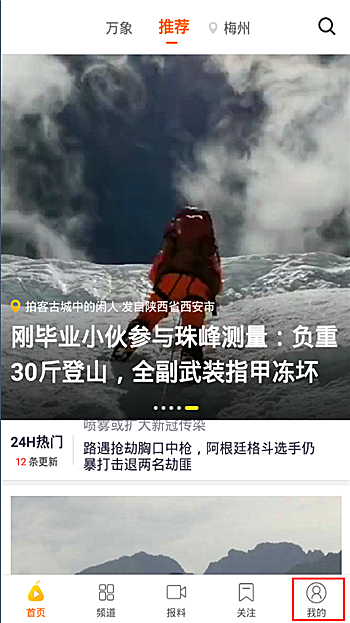win7取消用户账号控制的具体步骤
2022-04-26 16:14:12 作者 : 乐意陪你 围观 : 46次 评论
最近有用户问小编win7如何取消用户账号控制,其实小编的电脑也在最近取消了用户账号控制,下面便来向大家简单介绍一下win7取消用户账号控制的方法,有需要的朋友不妨看看吧。
在介绍win7取消用户账号控制的方法之前,小编想为大家具体介绍一下用户帐户控制到底是什么,其实用户账户控制是微软为提高系统安全而在Windows Vista中引入一组新的基础结构技术,在之后的历代windows版本中都有它的身影。它能在系统安装新的软件或者打开软件的时候,帮助防止恶意软件和谍软件在未经许可的情况下在计算机上进行安装或对计算机进行更改。
win7取消用户账号控制的步骤:
1、按开始(或者按“Win键”),选择“控制面板”。
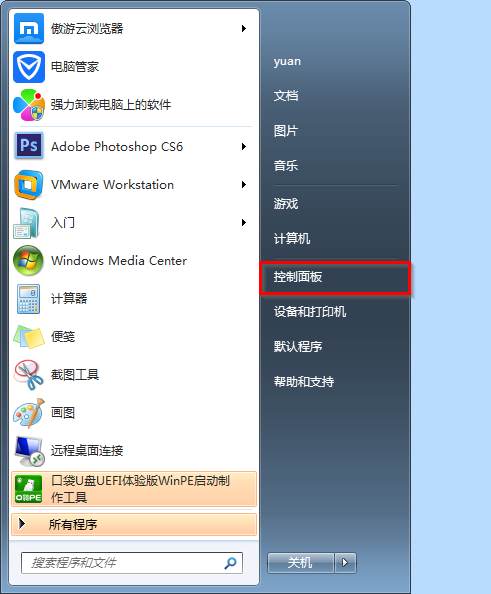
2、在“控制面板”界面中,选择“用户账户和家庭安全”。

3、在“用户账户和家庭安全”界面中,选择“用户账户”。
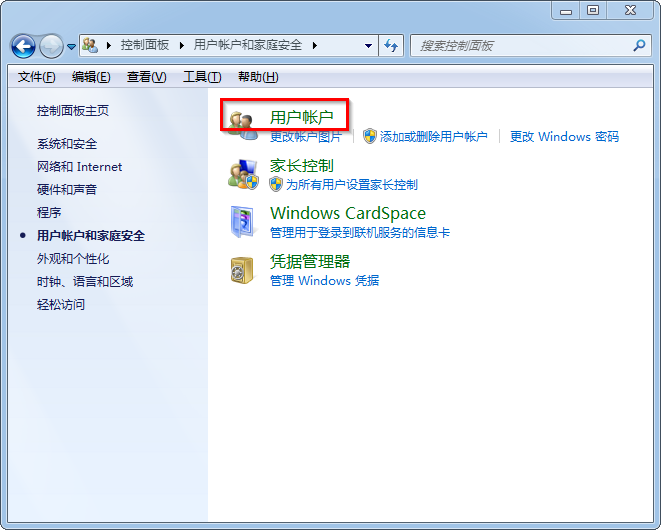
4、在“用户账户”界面中,选择“更改用户账户控制设置”。

5、在“用户账户控制设置”界面中,会看有一个更改通知的频率。要取消用户账户设置,我们只要把它拉到倒数第二个刻度即可,如此便可在保证安全的同时,也避免了打扰。如果移到最底部,我们安装恶意软件都收不到通知。
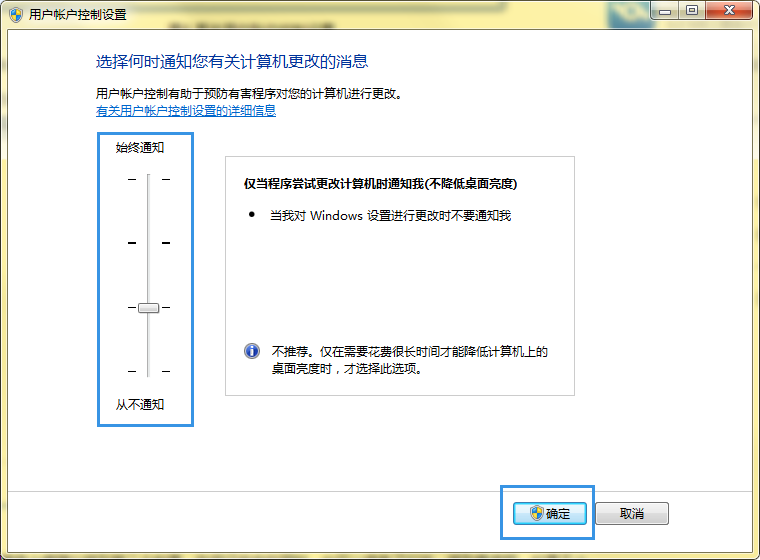
以上就是win7取消用户账号控制的方法了,对于有需要的用户,那么可以按照以上的方法来取消,希望大家能喜欢。
版权声明:本文内容由互联网用户自发贡献,该文观点仅代表作者本人。本站仅提供信息存储空间服务,不拥有所有权,不承担相关法律责任。如发现本站有涉嫌抄袭侵权/违法违规的内容, 请发送邮件至 举报,一经查实,本站将立刻删除。